Primeros Pasos
Si ya tienes instalada la Vish Front Desk App, puedes omitir esta guía.
La Vish Front Desk App es compatible con computadoras Windows y Mac
Descarga el paquete de instalación apropiado para tu plataforma:
- Si estás usando la Versión 2.0, descarga lo siguiente:
- Para Windows, haz clic aquí
- Para Mac, haz clic aquí
- Si estás usando la Versión 1.0, descarga lo siguiente:
- Para Windows, haz clic aquí
- Para Mac, haz clic aquí
- Si estás usando la Versión 2.0, descarga lo siguiente:
Una vez descargado, haz doble clic en el archivo y sigue las instrucciones para instalar.
Si estás actualizando Vish Front Desk, asegúrate de cerrar la aplicación antes de reinstalar la nueva versión.
¿No tienes una computadora de recepción?
Si estás usando Vish 2.0 (V2), una versión web de Vish Front Desk puede ser usada en cualquier dispositivo.
Si no estás seguro de qué versión descargar, por favor contacta a nuestro equipo de soporte.
Resolución de Problemas
Windows
Windows protegió tu PC
Si recibes una advertencia de Windows protegió tu PC, intenta lo siguiente:
- Haz clic en el texto 'Más información' en la parte superior izquierda del popup:
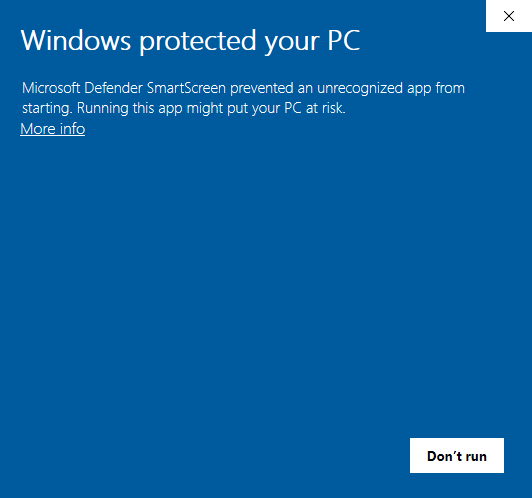
- Haz clic en el botón 'Ejecutar de todos modos' en la parte inferior derecha:
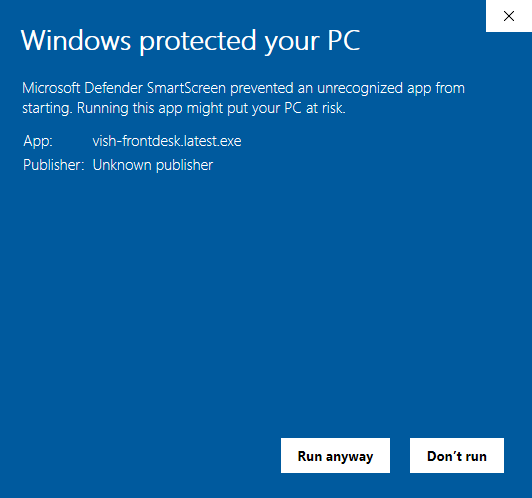
Desde aquí, el instalador debería ejecutarse normalmente.
También puedes recibir una advertencia de otro software antivirus instalado en tu máquina sobre ejecutar un programa no reconocido. Si esto sucede, usualmente puedes elegir 'Ejecutar de todos modos' o 'Ignorar' para proceder con la instalación, pero es posible que necesites buscar cómo ejecutar un programa no reconocido con tu antivirus.
MacOS
No se puede verificar el desarrollador
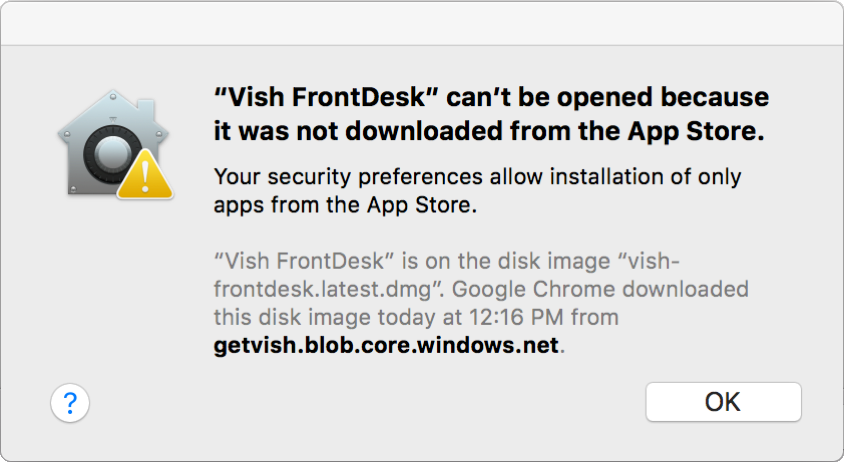
Si recibes un mensaje "Vish FrontDesk" no se puede abrir o una advertencia similar al intentar instalar, sigue estos pasos para resolverlo:
- Si se te presenta la opción de Abrir o Abrir De Todos Modos, selecciona esta opción. Este software está desarrollado por Vish y no dañará tu computadora.
Si las opciones anteriores no existen, necesitarás editar tus preferencias de seguridad para permitir la instalación.
- En Preferencias del Sistema, haz clic en Seguridad y Privacidad, luego haz clic en General. Haz clic en el candado e ingresa tu contraseña para hacer cambios.
- Bajo la sección 'Permitir aplicaciones descargadas de:', asegúrate de que 'App Store y desarrolladores identificados' esté seleccionado.
- Localiza el archivo de instalación de Vish Front Desk (.dmg) y haz doble clic para abrir. El archivo ahora debería abrirse, o es posible que tengas que seleccionar Abrir del diálogo que aparece.
Si sigues experimentando problemas, visita https://support.apple.com/en-ca/HT202491 para pasos adicionales de resolución de problemas, o contacta a un representante de Servicio al Cliente de Vish.